Numbers
iPad के लिए Numbers यूज़र गाइड
- स्वागत है
-
- Numbers का परिचय
- इमेज, चार्ट और अन्य ऑब्जेक्ट का परिचय
- स्प्रेडशीट बनाएँ
- स्प्रेडशीट खोलें
- टेम्पलेट वैयक्तिक बनाएँ
- शीट का उपयोग करें
- परिवर्तनों को पहले जैसा करें या फिर करें
- अपनी स्प्रेडशीट सहेजें
- स्प्रेडशीट ढूँढें
- स्प्रेडशीट डिलीट करें
- स्प्रेडशीट को प्रिंट करें
- शीट की पृष्ठभूमि बदलें
- ऐप्स के बीच टेक्स्ट और ऑब्जेक्ट कॉपी करें
- स्पर्शस्क्रीन की मूलभूत बातें
- Numbers के साथ Apple Pencil का उपयोग करें
- स्प्रेडशीट बनाने के लिए VoiceOver का उपयोग करें
- Copyright
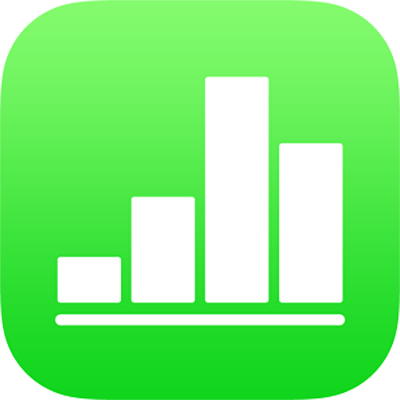
iPad पर Numbers में परिवर्तनों को पहले जैसा करें या फिर करें
आप हालिया परिवर्तनों को पहले जैसे कर सकते हैं, फिर यदि आप उन्हें वापस प्राप्त करना चाहते हैं, तो उन्हें फिर से कर सकते हैं।
क्रियाएँ पहले जैसी या फिर से करें
अंतिम कार्रवाई पूर्ववत् करें :
 पर टैप करें। अपनी सभी नवीनतम क्रियाएँ पहले जैसी करने के लिए कई बार टैप करें। क्रिया को पहले जैसा करने के लिए आप बाईं ओर तीन-उँगलियों के स्वाइप का भी उपयोग कर सकते हैं।
पर टैप करें। अपनी सभी नवीनतम क्रियाएँ पहले जैसी करने के लिए कई बार टैप करें। क्रिया को पहले जैसा करने के लिए आप बाईं ओर तीन-उँगलियों के स्वाइप का भी उपयोग कर सकते हैं।पिछली क्रिया फिर करें :
 पर टच और होल्ड करें, फिर “फिर से करें” पर टैप करें। अपनी सभी नवीनतम क्रियाएँ फिर से करने के लिए इन चरणों को एकाधिक बार करें। क्रिया को फिर से करने के लिए आप दाईं ओर तीन-उँगलियों के स्वाइप का भी उपयोग कर सकते हैं।
पर टच और होल्ड करें, फिर “फिर से करें” पर टैप करें। अपनी सभी नवीनतम क्रियाएँ फिर से करने के लिए इन चरणों को एकाधिक बार करें। क्रिया को फिर से करने के लिए आप दाईं ओर तीन-उँगलियों के स्वाइप का भी उपयोग कर सकते हैं।
यदि आप स्प्रेडशीट को खोलने के बाद से उसमें किए गए सभी परिवर्तनों को डिलीट करना चाहते हैं, तो आप ठीक उसी रूप में उस स्प्रेडशीट को पुनर्स्थापित कर सकते हैं, जैसी वह खोलते समय थी।
आपकी प्रतिक्रिया के लिए धन्यवाद.